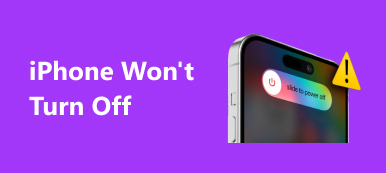Если вы использовали Windows 8 в течение определенного периода времени, вы хотите выполнить обновление до Windows 10 с предупреждением об ошибке. недопустимое значение для реестра.
Если вы хотите открыть несколько изображений JPG, которые хорошо выглядели в Windows 8, как решить эту проблему?
На самом деле, эта проблема обычно возникает после обновления с Windows 10 / 8 / 8.1 / 7.
Согласно нашему исследованию, открытие изображений JPG и PNG с большей вероятностью вызовет эту ошибку.

Учитывая, что картинки являются наиболее распространенным типом данных, который мы используем каждый день, мы покажем вам, как избавиться от недопустимого значения для ошибки реестра без потери данных ниже.
- Часть 1. Обзор ошибки «Недопустимое значение для реестра»
- Часть 2: Как исправить ошибку «Недопустимое значение для реестра» в Windows 10/8/7
- Часть 3: Как восстановить потерянные изображения с ошибкой «Недопустимое значение для реестра»
Часть 1: Обзор ошибки «Недопустимое значение для реестра»
Некоторые люди сообщали, что при открытии изображений в приложении Windows 10 Photos возникает ошибка «Недопустимое значение для реестра JPG». Это связано с тем, что объекты реестра предыдущей версии остаются нетронутыми в новой Windows. Они конфликтуют с Windows 10, поэтому вы не можете просматривать свои фотографии в фотографиях.

Часть 2: Как исправить ошибку «Недопустимое значение для реестра» в Windows 10/8/7
В этой части мы покажем вам, как исправить неверное значение для реестра Windows 10 / 8 / 7 и нормально открывать картинки.
Путь 1: Чистка кешей Магазина Windows
Шаг 1: Щелкните меню «Пуск», чтобы развернуть его и найти «wsreset.exe».
Шаг 2: Щелкните правой кнопкой мыши результат и выберите «Запуск от имени администратора».
Шаг 3: Затем откроется Магазин Windows с окном командной строки. Когда появится сообщение о том, что кэш для Магазина был очищен, вы вернетесь в Магазин Windows.
Теперь снова откройте приложение «Фото», неверное значение для ошибки реестра должно исчезнуть.

Way 2: сброс настроек приложения «Фото»
Шаг 1: Удерживайте «Win + I», чтобы открыть окно «Настройки Windows», и выберите «Система».
Шаг 2: Перейдите к «Приложениям и функциям» в левом столбце и найдите в списке приложение «Фотографии».
Шаг 3: Разверните «Дополнительные параметры» в приложении «Фото» и нажмите кнопку «Сброс». Подождите, пока процесс завершится, попробуйте снова открыть свои фотографии.

Способ 3: исправить неверное значение для реестра JPG с реестром
Шаг 1: Удерживайте «Win + R», чтобы открыть диалоговое окно «Выполнить», затем введите в поле regedit и нажмите клавишу «Ввод». Откроется редактор реестра.
Шаг 2Перейдите к HKEY_CURRENT_USER \ Software \ Classes \ LocalSettings \ Software \ Microsoft \ Windows \ CurrentVersion \ AppModel \ Repository \ Families \.
Шаг 3: Развернуть подключ "Microsoft.Windows.Photos_8wekyb3d8bbwe". Если для подключа более одного объекта, удалите устаревшие.

Способ 4: исправить ошибку с помощью MicrosoftFixIt
Шаг 1: Посещение support.microsoft.com/fixit в браузере и выберите «Windows» на домашней странице.
Шаг 2: Затем прокрутите вниз и найдите параметр «Приложения в Windows 10», щелкните его, затем выберите «Фотографии» и следуйте инструкциям на экране, чтобы завершить устранение неполадок с недопустимым значением для реестра.

Способ 5: устранение неполадок с помощью проверки системных файлов и проверки диска
Шаг 1: Раскройте меню «Пуск» и запустите «Командную строку от имени администратора».
Шаг 2Выполните команды последовательно:
SFC / SCANNOW
sfc / scannow / offbootdir = c: \ / offwindir = c: \ windows
Шаг 3: По завершении перезагрузите компьютер, запустите окно командной строки и выполните «chkdsk [буква системного диска] / F».
Шаг 4Затем перезагрузите компьютер снова. Недопустимое значение для ошибки реестра может не повториться.
Проверка системных файлов также может помочь вам восстановить запуск Windows вопрос.

Way 6: переустановите приложение Photos
Шаг 1: Нажмите Win + Q, а затем выполните поиск Powershell, щелкните его правой кнопкой мыши и выберите «Запуск от имени администратора».
Шаг 2: Вы можете ввести Get-AppxPackage * photos * | Remove-AppxPackage в окно, чтобы удалить приложение Photos.
Шаг 3: Далее введите Get-AppxPackage -AllUsers| Foreach {Add-AppxPackage -DisableDevelopmentMode -Register "$ ($_.InstallLocation)\AppXManifest.xml"} для переустановки приложения "Фотографии".
Шаг 4После завершения процесса откройте ваши фотографии, чтобы проверить, исправлено ли неверное значение для ошибки реестра.

Часть 3: Как восстановить потерянные изображения с ошибкой «Недопустимое значение для реестра»
Если вы беспокоитесь о потере данных из-за неверного значения для ошибки реестра, Apeaksoft Восстановление изображений мог бы помочь тебе. Его основные функции включают в себя:
- Легко использовать и вернуть потерянные фотографии из вашей памяти в один клик.
- Восстановление файлов в различных ситуациях, в том числе недопустимое значение для ошибки реестра.
- Поддержка различных форматов изображений, таких как JPG, ICO, PNG, BMP, GIF, PSD, TIFF, RAW и т. Д.
- Восстановление без потерь и восстановить картинки в оригинальном формате и качестве.
- Предварительный просмотр всех потерянных фотографий для выборочного восстановления.
- Это легкий и может быстро и безопасно восстановить потерянные фотографии.
- Кроме того, восстановление данных доступно для Windows 10 / 8.1 / 8 / Vista / XP.
Короче говоря, лучшее программное обеспечение для восстановления изображения почти все функции, которые вы ищете.
Как восстановить потерянные фотографии, когда возникает ошибка «Неверное значение для реестра»
Шаг 1: Сканирование всей памяти для поиска потерянных изображений
При возникновении недопустимого значения для ошибки реестра, запустите Picture Recovery после установки его на вашем компьютере.
В домашнем интерфейсе выберите «Изображение» в области «Тип данных», а затем выберите, где изначально хранятся изображения. После нажатия кнопки «Сканировать» программа Picture Recovery будет работать автоматически.

Шаг 2: Предварительный просмотр изображений перед восстановлением данных
После сканирования вы попадете в окно результатов со всеми читаемыми картинками.
Перейдите на вкладку «Изображение» на левой панели навигации и откройте каждую папку на правой панели деталей, чтобы просмотреть свои изображения. Если изображений слишком много, введите ключевое слово в поле в верхней части окна и нажмите «Фильтр», чтобы быстро найти его. Кроме того, функция «Глубокое сканирование» способна восстановить больше изображений из памяти.

Шаг 3: Восстановить изображения из памяти в один клик
Выберите все изображения, которые потеряны из-за недопустимого значения ошибки реестра, и нажмите кнопку «Восстановить».
Вам лучше выбрать другое место назначения во всплывающем диалоговом окне и начать восстановление изображений.

Если вы хотите восстановить фотографии на Mac, просто посетите этот пост: Восстановление фотографий на Mac.
Заключение
В этом руководстве мы рассказали, как исправить недопустимое значение ошибки реестра без потери данных. Эта проблема обычно возникает после обновления до новой версии Windows. Если вы столкнулись с проблемой при открытии приложения «Фото», не паникуйте, следуйте нашим руководствам, вы можете решить эту проблему в течение нескольких минут. Кроме того, мы поделились лучшим средством восстановления изображений, Apeaksoft Picture Recovery, чтобы избежать потери данных при возникновении недопустимого значения для ошибки реестра.
Если у вас есть дополнительные вопросы о приложении «Фото», оставьте сообщение под этим сообщением.